Ventana (informática)
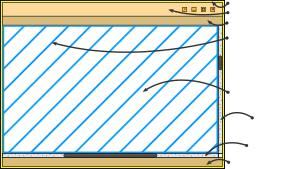

En informática, una ventana es un área visual, normalmente de forma rectangular, que contiene algún tipo de interfaz de usuario, mostrando la salida y permitiendo la entrada de datos para uno de varios procesos que se ejecutan simultáneamente. Las ventanas se asocian a interfaces gráficas, donde pueden ser manipuladas con un puntero. La idea fue desarrollada en el Xerox PARC.
Una interfaz gráfica de usuario (GUI) usa la ventana como una de sus metáforas principales. Las ventanas se representan casi siempre como objetos bidimensionales colocados en un escritorio. La mayoría de las ventanas pueden ser redimensionadas, movidas, ocultadas, restauradas, y cerradas a voluntad. Cuando dos se superponen, una está encima de la otra, con la parte tapada de la ventana de abajo no visible. De todas maneras, muchos programas con interfaces de texto, como Emacs, permiten su división en áreas denominadas también ventanas. La parte de un sistema de ventanas que controla esto se denomina administrador de ventanas o gestor de ventanas.
Las ventanas son una característica (o widget) de muchas interfaces gráficas de usuario (sobre todo las de WIMP). CDE (para VMS), X Window System (para sistemas GNU y Unix), Microsoft Windows y OpenWindows son identificados por esta característica.
Muchas aplicaciones con las que es posible trabajar con más de un archivo a la vez, como un editor de imágenes, ponen cada archivo en una ventana separada de manera que todos los archivos están visibles a la vez. Normalmente hay una distinción entre la ventana principal de la aplicación y sus ventanas hijas, así que a veces una aplicación de este tipo fuerza a las ventanas a minimizarse en la parte inferior de la ventana principal, en vez del lugar preparado para eso por el sistema operativo. 🪐
Mac OS X[editar]
En Mac OS X, las ventanas se minimizan a la parte derecha del Dock, usando un efecto Genio a su botella o de zum. Exposé permite a todas las ventanas de una aplicación, o a todas las ventanas, colocarse en la pantalla de modo que sea posible verlas todas de una vez. Maximizar las ventanas puede provocar que ocupen toda la pantalla o solo se maximicen verticalmente. Pulsar el botón de cerrado hará que la ventana desaparezca, pero no siempre cerrará la aplicación. Normalmente lo hará si es una utilidad o programa que no genera ventanas hijas (por ejemplo, iPhoto se cierra al pulsar el botón; mientras que Safari no lo hace, porque puede generar más de una ventana). no hay bordes alrededor de los límites de la ventana (solo una sombra para arrastrar), así que el tamaño de la ventana solo se puede alterar desde la esquina inferior derecha de la ventana, mientras que las ventanas se pueden mover desde cualquier parte de la interfaz.
Windows[editar]
En Microsoft Windows, las ventanas se minimizan a la barra de tareas. Si se minimizan dos o más ventanas de la misma aplicación, Windows XP las agrupa en un solo objeto, y se puede seleccionar una de las ventanas con un menú contextual. Maximizar las ventanas hace que ocupen todo el espacio de la pantalla, menos la barra de tareas. Pulsar el botón de cerrado finaliza la aplicación, o cierra la ventana si hay más pertenecientes al mismo programa. Hay un borde delgado alrededor de todas las ventanas(excepción windows 10) , y se usa para modificar su tamaño. La ventana se puede mover desde la barra de título.
En Windows se pueden abreviar los métodos del teclado, se puede hacer un método abreviado para minimizar las ventanas, reducir el tamaño, etc. o copiar y pegar desde el teclado, por ejemplo:
- ⊞ Win+M: minimiza todas las ventanas abiertas.
- Alt+F4: cierra la ventana actual.
- Ctrl+C: copia el texto seleccionado.
- Ctrl+X: corta el texto seleccionado. (Solo si se puede modificar y/o editar).
- Ctrl+V: pega el texto copiado o cortado.
Otros administradores de ventanas[editar]
Los sistemas basados en Unix y Linux no tienen un sistema de ventanas estándar. En muchos administradores de ventanas para X11, la apariencia y estado de las ventanas puede especificarse en la opción de preferencias o en los archivos de configuración.
Propiedades de las ventanas[editar]
Dependiendo del administrador de ventanas utilizado, estas tienen un amplio conjunto de propiedades que a menudo pueden ser modificadas por el usuario:
- Su tamaño.
- Maximizar en el eje vertical, horizontal, o ambos.
- Minimizar (normalmente las oculta y pone un enlace en la barra de tareas o dock).
- Visible en todos los escritorios. Si el administrador de ventanas soporta escritorios virtuales, esto hace que la ventana sea visible en todos los escritorios.
- Dejar solo la barra de título y oculta el resto de la ventana.
- Visibilidad de las barras de herramientas de la ventana.
- Transparencia (si el administrador de ventanas lo soporta).
- Siempre arriba, que evita que la ventana sea tapada por otras.
- Borde - presencia y apariencia.
- Apariencia de la barra de título.
Normalmente es posible mover las ventanas en X11 manteniendo pulsada una tecla modificadora (como Alt) y arrastrando cualquier parte de la ventana, o usando la barra de título. Muchos administradores de ventanas pueden agrupar ventanas para que actúen como una sola, y los administradores de ventanas en 3D, como Metisse y el Proyecto Looking Glass permiten cambiar las propiedades tridimensionales de una ventana, (como su rotación en los ejes Y o Z).
Tipos de ventanas[editar]

Los administradores de ventanas a menudo ofrecen distintos tipos de ventanas, de acuerdo con sus propiedades.
- Ventanas de aplicación/documento - el tipo normal de ventanas, que contienen documentos o datos de Aplicación informática aplicaciones.
- Ventanas de utilidad, que flotan encima del resto y ofrecen herramientas o información sobre la aplicación.
- Cuadros de diálogo: ventanas que dan información al usuario o se la piden.
- Inspectores: ventanas que están siempre encima de otras ventanas de la misma aplicación. Se usan para mostrar las propiedades de un elemento.
Foco[editar]
El administrador de ventanas necesita saber qué ventana se desea utilizar. Por ejemplo, si dos ventanas permiten la entrada de texto, el usuario debe decirle al ordenador dónde debe colocar la entrada del teclado. Esto se denomina poner el foco en una ventana. A veces es necesario hacer clic en una ventana para usarla, pero en algunos gestores de ventanas «el foco sigue al puntero», al mover el ratón sobre otra ventana esta se activa para su uso. Los objetos dentro de la ventana requieren otro clic para activarlos, para diferenciar los sitios en los que se puede introducir información.
Modalidad[editar]
La modalidad de una ventana se refiere a como mantiene ésta el foco respecto a las demás ventanas del sistema. De acuerdo a su modalidad se clasifican en:
Ventana no modal[editar]
Permite alternar el foco a cualquier otra ventana presente dentro del entorno gráfico. Es el tipo más común de modalidad.
Ventana modal respecto a una aplicación[editar]
Permite alternar el foco a otras ventanas del sistema, pero no a la ventana que le da origen («ventana madre») hasta que se toma una acción sobre ella. Normalmente se utilizan para confirmar una acción del usuario, un ejemplo típico sería un administrador de archivos que detiene una acción del usuario pidiendo confirmación como «¿Desea eliminar éste archivo? y las opciones de Aceptar y Cancelar (O Borrar / No Borrar)».
Ventana modal respecto al sistema[editar]
Similar a la anterior, pero no cede el foco a ninguna otra aplicación hasta que se toma determinada acción sobre ella. Por regla general solo deben surgir cuando existe un evento a nivel del sistema completo que exija atención inmediata del usuario, por ejemplo «¿Desea apagar el equipo?».
